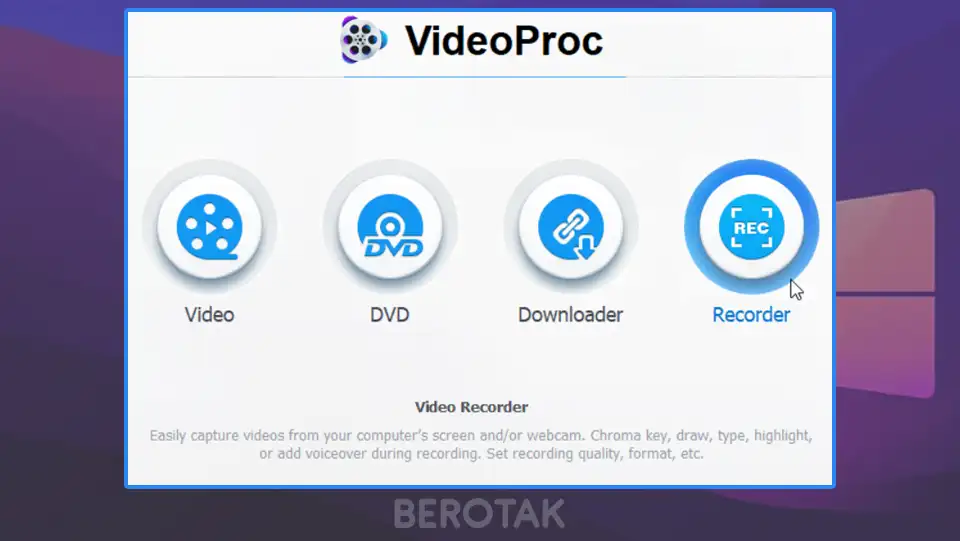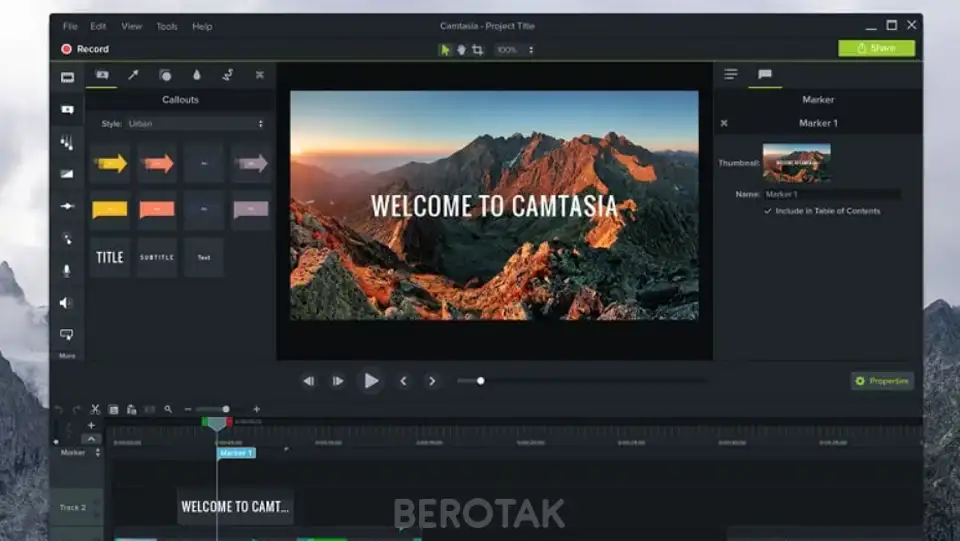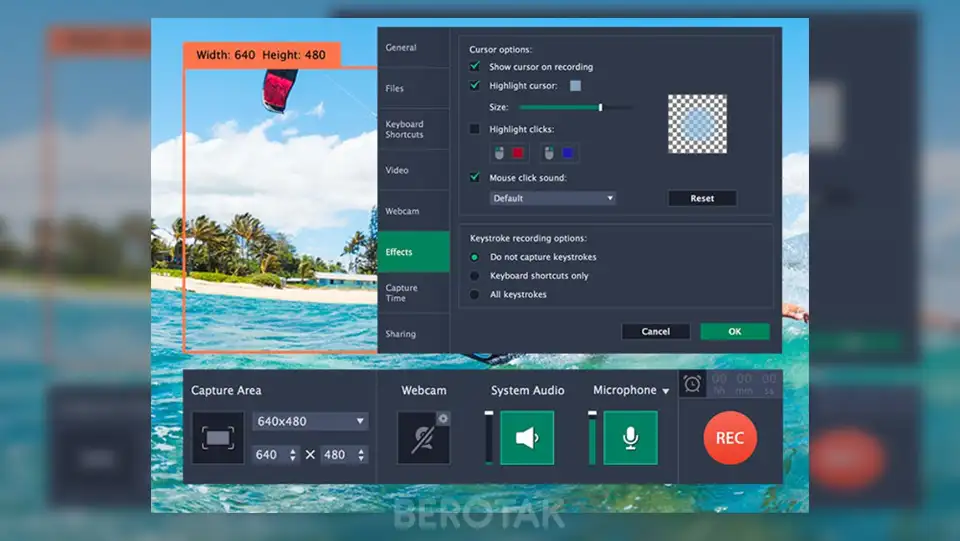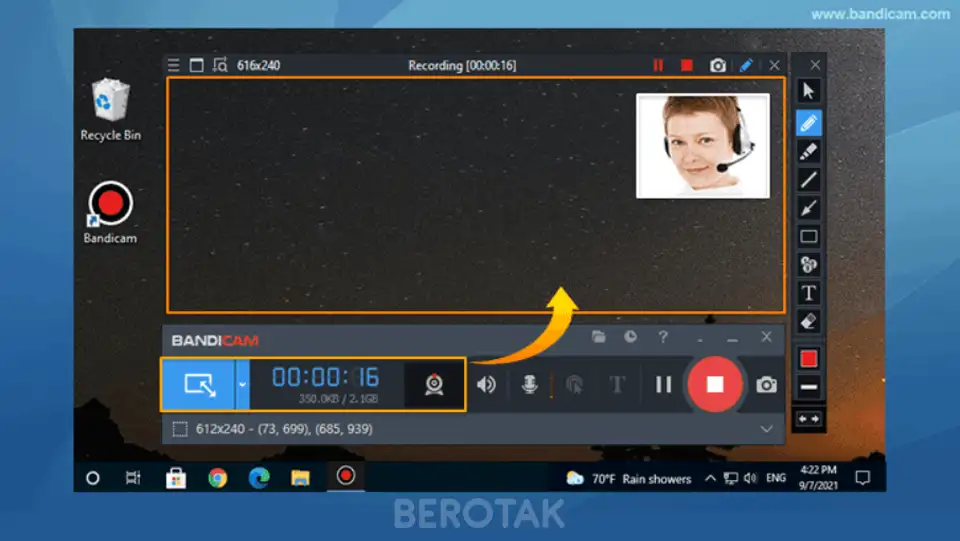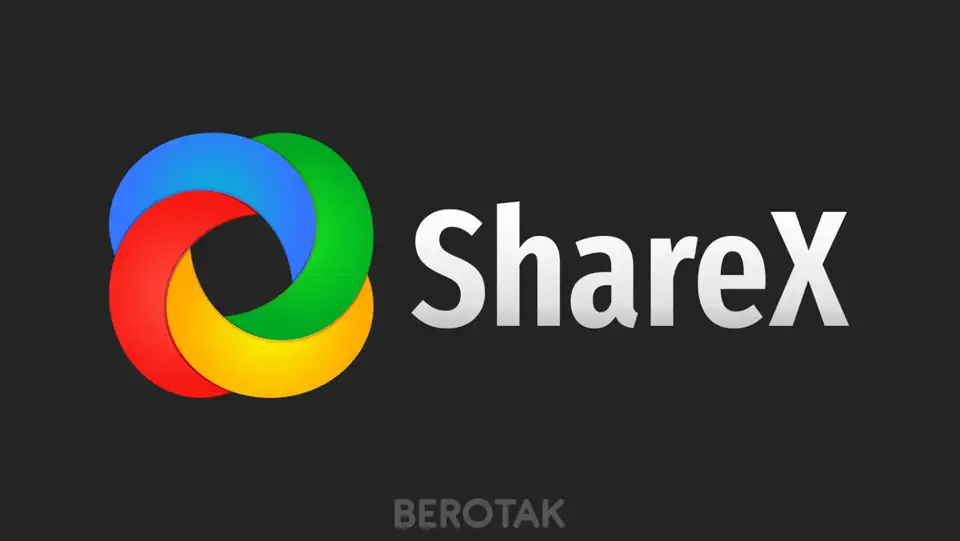Aplikasi Perekam Layar PC dan Laptop Terbaik – Di era teknologi yang semakin maju ini, aplikasi perekam layar semakin banyak dibutuhkan, entah itu untuk merekam aktivitas yang dilakukan pada layar laptop guna membuat video tutorial atau untuk kepentingan lainnya seperti para youtuber gaming yang merekam layar komputernya untuk merekam aktivitas bermain gamenya.
Ada beberapa laptop yang menyediakan fitur perekaman layar, namun yang tidak ada diharuskan untuk menggunakan software atau aplikasi khusus untuk bisa melakukan perekaman layar, dengan memakai software atau aplikasi perekam layar ini pengguna bisa melakukan perekaman layar tanpa harus menggunakan kamera lain.
Lalu apa saja aplikasi perekam layar laptop yang bagus untuk digunakan? Dilansir dari situs Ubixlo.com, berikut admin Berotak bagikan daftar rekomendasi aplikasi perekam layar PC dan laptop terbaik.
10 Aplikasi Perekam Layar Laptop atau PC
1. Videoproc
Yang pertama datang dari Videoproc. Aplikasi ini akan memudahkan kamu untuk bisa melakukan perekaman layar pada windows/mac tanpa adanya batasan durasi video. kamu bisa menggunakan aplikasi ini untuk keperluan live streaming, panggilan skype, konten video youtube, webinar, dan masih banyak lagi.
Videoproc dapat memberi hasil rekaman yang cukup bagus dengan penggunaan CPU yang rendah berkat adanya teknologi akselerasi perangkat keras GPU. Kamu pun dapat bebas menentukan area yang ingin direkam, apakah keseluruhan layar atau hanya di area tertentu saja. Selain itu masih banyak fitur premium yang disediakan secara gratis oleh videoproc.
Seperti fitur green screen yang bisa kamu gunakan untuk menghilangkan background dan menggantinya sesuai dengan keinginan. Kamu pun dapat melakukan editing pada hasil rekaman layar seperti menambahkan catatan, efek audio dan visual, subtitle. Jadi tunggu apalagi? silahkan langsung menuju laman resminya di videoproc.com dan dapatkan secara gratis.
2. Camtasia
Jika kamu membutuhkan aplikasi perekam layar untuk keperluan meeting atau presentasi, Camstasia bisa menjadi salah satu aplikasi pilihan untuk kamu. Fitur-fiturnya yang cukup lengkap dengan penggunaanya yang cukup friendly membuat siapapun dapat dengan mudah menggunakannya.
Untuk membuat rekaman video yang variatif tersedia juga banyak template dan preset yang bisa digunakan sesuai dengan kebutuhan.
Pengeditan video antarmuka pun menggunakan sistem drag and drop, sehingga akan memudahkan pengguna untuk melakukan editing video tanpa adanya hambatan teknis. Tambahkan variasi efek seperti panah, highlight, bahkan kamu bisa memberikan emphasis pada cursor supaya penonton dapat lebih mudah dan memahami arahan dari video yang kamu buat.
Fitur-fitur canggih yang biasa terdapat pada aplikasi perekam layar juga ada disini, seperti green screen, penambahan closed caption atau subtitle, menghilangkan background noise pada audio, dukungan integrasi dengan microsoft power point, dan masih banyak lagi fitur-fitur keren lainnya.
Untuk bisa menikmati segala fitur canggih yang ada di Camtasia, kamu bisa membelinya dengan harga mulai dari $169 per tahun atau setara dengan Rp 2,4 juta (education package). Tapi jangan khawatir karena aplikasi ini juga menyediakan program free trial.
3. Movavi Screen Recorder Studio
Aplikasi perekaman layar laptop yang selanjutnya yaitu, Movavi Screen Recorder Studio. Aplikasi perekaman layar yang satu ini memberikan banyak fitur perekaman video sekaligus dengan pengeditannya, membuatnya menjadi inklusif dan serbaguna.
Aplikasi ini memungkinan kamu untuk melakukan perekaman layar laptop atau area tertentu pada layar dan melakukan editing pada hasil rekaman dengan dukungan sejumlah fitur, seperti trim, crop, drag, flip. Terdapat juga filter yang dapat mempercantik hasil rekaman layar yang kamu buat. Selain itu Kamu juga bisa melakukan scrennshot pada layar dan menyimpannya sebagai file.
Selain bisa digunakan untuk perekaman layar, aplikasi ini juga dapat merekam video dengan webcam, baik direkam pada saat bersamaan atau merekam layar secara terpisah. Aplikasi ini juga memungkinkan untuk merekam audio dengan mikrofon.
Saat ini aplikasi Movavi Screen Recorder Studio tersedia untuk Windows dan Mac. Kamu bisa mengunduhnya secara gratis melalui laman resminya movavi.com. Kamu bisa mencoba versi trialnya terlebih dahulu untuk memastikan apakah kamu cocok dengan aplikasi ini atau tidak.
4. Bandicam
Apabila aplikasi Movavi Screen Recorder dapat digunakan untuk windows dan mac, maka Bandicam untuk saat ini hanya bisa digunakan bagi kamu pengguna windows saja. Aplikasi perekam layar Bandicam terkenal dengan aplikasi yang dapat memberikan hasil rekaman berkualitas tinggi. Setelah melakukan perekaman, kamu bisa menyimpan hasil rekaman sebagai file video dengan format AVI atau MP4.
Aplikasi perekam layar Bandicam juga memiliki kemampuan untuk memilih dan merekam area tertentu atau keseluruhan layar computer, menggambar pada video ketika sedang melakukan perekaman, dan menambahkan overlay webcam ke video dimana, kamu bisa merekam diri sendiri saat layar direkam.
Adapun fitur tambahan yang ada pada aplikasi ini, yaitu kemampuan untuk mencampur audio kamu sendiri kedalam rekaman layar, menambahkan logo pada video, menambahkan berbagaim macam efek animasi ketika perekaman sedang berlangsung. Dan yang terakhir aplikasi Bandicam memungkinkan kamu untuk merekam game.
Terdapat dua versi yang ditawarkan oleh Bandicam, yakni registered dan unregistered. Untuk versi registered tentu saja mempunyai fitur fitur yang lebih lengkap, tidak adanya batas waktu perekaman, dan tidak ada watermark pada hasil rekaman videonya. Jika tertarik untuk menggunakannya, kamu bisa langsung download di website resminya bandicam.com
Aplikasi perekam layar selanjutnya yaitu, ShareX. Aplikasi perekam layar ini hanya bisa digunakan untuk laptop yang menjalankan OS Windows 7, 8.1, dan 10 saja. Selain bisa dinikmati secara gratis, aplikasi ini bersifat open source, tanpa iklan, dan cukup ringan untuk digunakan. Jadi bisa dibilang ShareX ini, bisa dipakai untuk kamu yang mempunyai laptop dengan spek menengah kebawah.
ShareX dapat merekam sebagian atau keseluruhan layar dan dapat merekam layar dengan bentuk persegi panjang, elips, atau dengan tangan bebas. ShareX juga mempunyai fitur untuk menambahkan efek gambar atau watermark didalam rekaman video. Aplikasi ini juga mempermudah kamu untuk membagikan hasil rekaman ke laptop lain, yaitu dengan metode drag and drop.
Untuk bisa merasakan aplikasi yang terbilang cukup ringan ini, kamu bisa mendownloadnya langsung di situs resminya getsharex.com
6. Camstudio
Campstudio merupakan sebuah aplikasi perekam layar laptop yang bersifat open source. Aplikasi ini dapat merekam seluruh bagian layar dan aktivitas audio di laptop. Aplikasi Camstudio mempunyai fitur yang dapat memudahkan kamu untuk menambahkan teks berkualitas tinggi ke semua video yang direkam.
Selain mempunyai kelebihan dalam hal teknis videonya, Camstudio memanjakan penggunanya berupa fitur codec lossless, yaitu mampu menghasilkan berkualitas tinggi dengan ukuran file yang lebih kecil. kamu perlu mengeluarkan biaya sepeserpun untuk dapat merasakan segala fitur canggih yang ada di Campstudio, silahkan langsung bisa mengunduhnya di website resminya camstudio.org
7. Icecream Screen Recorder
Icecream Screen Recorder merupakan salah satu aplikasi perekam layar laptop yang bisa kamu gunakan secara gratis yang tersedia untuk perangkat Windowsm, Mac, dan Android. Dengan aplikasi ini memungkin kamu untuk melakukan perekaman layar atau mengambil gambar sebagai screenshot dan menyimpannya dalam file.
Aplikasi Icecream Screen Recorder dapat digunakan untuk merekam berbagai aplikasi dan game, membuat konten tutorial video, webinar, livestreaming, panggilan skype, kamu juga dapat melakukan perekaman layar berbarengan dengan audio dan webcam.
Icecream Screen Recorder mempunyai fitur unggulan pada clipboard. Dengan adanya fitur tersebut kamu bisa menyimpan screenshot ke clipboard dan mengirimnya langsung secara instant melalui email atau skype.
Seperti aplikasi perekeman layar lainnya, Icecream Screen Recorder menyediakan versi gratis dan versi pro yang mempunyai lebih banyak fitur dibandingkan versi gratisnya. Jika kamu ingin mencoba trialnya bisa mendownload aplikasi ini di laman resminya, icecreamapps.com
8. Free Screen Video Recorder
Aplikasi perekam layar laptop yang selanjutnya yaitu, Free Screen Video Recorder. Aplikasi ini hanya tersedia untuk laptop yang masih menggunakan system operasi Windows 7, 8, 10, dan Vista. Meskipun gratis, fitur yang ditawarkan tak kalah dengan aplikasi yang berbayar. Kamu bisa melakukan perekaman layar pada laptop dan juga support untuk merekam audio dari mikrofon eksternal.
Selain itu, kamu juga dapat melakukan resize pada file rekaman, rotasi, dan memotong gambar yang diambil dari screencast. Fitur-fitur lain yang bisa kamu gunakan yakni, melakukan screenshot dengan opsi pilihan simpan dan cetak. Bahkan, bisa juga menghighligt jalur kursor untuk kejelasan.
Walaupun gratis, aplikasi ini tidak mengandung spyware atau adware, jadi kamu bisa menginstall aplikasi ini di laptop kamu dengan aman. Aplikasi ini juga tidak terlalu berat dan memakan RAM, sehingga cocok buat kamu dengan laptop dengan spek kentang atau rendah.
9. Ace Thinker
Rekomendasi aplikasi perekam layar laptop yang ringan jatuh pada Ace Thinker. Tidak perlu laptop dengan spek yang tinggi, cukup dengan spek OS Windows 7, RAM 512 MB, dan Hardisk 200 MB, kamu sudah bisa menjalankan aplikasi perekam layar dengan lancar tanpa patah-patah. Aplikasi ini juga support untuk Windows dan Mac.
Seperti pada aplikasi perekam layar lainnya, kamu dapat melakukan perekaman layar pada laptop secara menyeluruh atau hanya pada area tertentu saja, kamu juga dapat merekam audio secara langsung dari laptop atau bisa juga dengan mikrofon eksternal.
Hasil rekaman dengan menggunakan Ace Thinker dapat dikonversi ke semua format video popular, seperti AVI, MOV, dan MP4. Aplikasi ini juga terintegrasi dengan berbagai situs web popular, seperti Youtube dan Google Drive. Jadi, kamu bisa langsung mengunggahnya ketika selesai melakukan perekaman layar.
Terdapat dua versi yang dapat kamu gunakan, yaitu versi gratis dan berbayar. Tinggal sesuaikan dengan kebutuhan kamu. Jika ingin menggunakan aplikasi Ace Thinker untuk melakukan perekaman layar laptop, kamu bisa langsung mengunduhnya di situs resminya acethinker.com
10. Tiny Take
Aplikasi yang banyak dipakai orang adalah aplikasi yang mudah digunakan, fiturnya bermacam-macam, dan tentunya dapat digunakan secara gratis. Nah, aplikasi Tinytake dapat menjadi alternatif pilihan untuk melakukan perekaman layar laptop. Semua kategori yang sudah kami sebutkan tadi ada di aplikasi Tinytake ini, ditambah aplikasi ini terbilang cukup ringan, yakni hanya 50an MB saja.
Untuk fiturnya sendiri hampir mirip dengan aplikasi perekam layar lainnya. Kamu bisa melakukan perekaman pada keseluruhan layar atau area terntentu dengan durasi sampai 2 jam. Tampilan yang mirip dengan aplikasi Microsoft Office membuat aplikasi ini mudah untuk dipelajari, termasuk pemula sekalipun. Tersedia juga fitur anotasi, seperti membuat text box, garis, dan panah.
Jika kamu berminat untuk menggunakan aplikasi ini untuk melakukan rekaman pada layar laptop, kamu bisa langsung mendownload langsung di laman resminya tinytake.com.
Demikian di atas tadi ulasan tentang aplikasi perekam layar PC Komputer dan Laptop yang bisa kamu gunakan secara gratis. Kamu punya rekomendasi aplikasi lainnya? Kasih tau di kolom komentar ya!
Ohya, untuk kalian yang bingung memilih aplikasi terjemahan bahasa mana yang terbaik simak nih: 10+ Aplikasi Translate Bahasa Terbaik di HP Android, iPhone & PC.